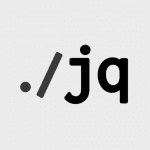はじめまして
職人見習いの小森です。
半年程前にWeb業界に入り、主にサイトの運用と開発を行っています。
最近では、サーバー監視や資料作成などの細かい作業を手伝いつつインフラ技術も学習しています。
学んだ事をAWSやインフラ技術をあまり知らない人にも発信していこうということで
最初は簡単な内容が多くなってしまいますが、ブログにしてきますので皆様宜しくお願いします。
今回はWindowsサーバーを利用することもあるので起動後からリモート接続までをまとめてました。
インスタンス立ち上げ直後の画面になります。
インスタンスの上で右クリックするとメニューが表示され
今回使用するConnectやGet Windows Passwordを呼び出す事が出来ます。
インスタンスを取得して起動しただけでは固定IPがないので
Elastic IPsで取得した固定IPをインスタンスに設定する必要があります。
Elastic IPsを開いて取得したIPを右クリックするとAssociate Addressが出てきます。
Security Groupで3389ポートにアクセス許可をするIPを設定します。ここで自分のIPを許可します。
3389に対し設定するのはRDP(リモートデスクトッププロトコル)のデフォルト番号だからです。
Get Windows Passwordを開き、秘密鍵をPrivate Keyに入力しDecript Passwardを押します。
ここではインスタンス作成時に設定した秘密鍵を使います。
発行されたAdmin用のパスワードが表示されます。
リモート接続を開き、コンピュータにPublic DNSとユーザー名にAdministratorと入力し接続を押します。
接続に成功するとパスワードを求められるのでGet Windows Passwordで取得したパスワードを入力します。
無事、接続完了です。
余談ですが、Connectを押すとリモートデスクトップ接続用のショートカットもダウンロード可能です。
今回の作業時間は、3389ポート設定が分からなかったのでその調査を含めて1時間程度です。
何も知らなくてもその程度で出来てしまうので分かってしまえば数分で終わってしまうと思います。
AWSには無料枠も用意されているので興味を持っている方は挑戦してみてはどうでしょうか。
ただし、Windowsでは無料枠が用意されていないのでLinuxのみになりますのでご注意ください。
無料のクラウドリソース登場: アマゾンクラウド(AWS)が無料ティア(無料使用枠)を発表
※この記事は、なかの人(spitz8008)が書いています。